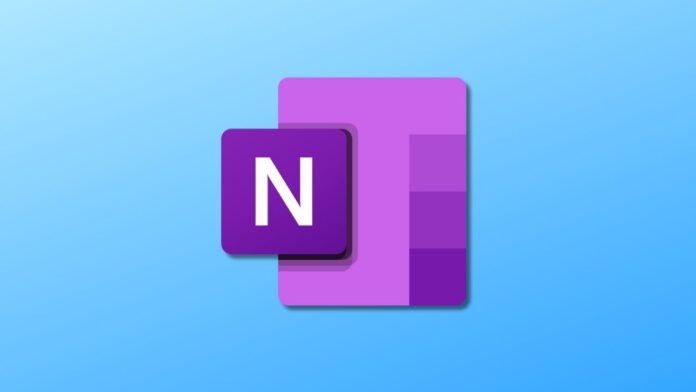OneNote — это отличное приложение для создания заметок, разработанное Microsoft, которое помогает вам фиксировать и систематизировать свои мысли, но вы можете сделать его еще лучше с помощью надстроек, которые по сути представляют собой расширения, добавляющие новые функции и возможности к базовой программе. Чтобы помочь вам начать работу, я собрал самые полезные надстройки OneNote, которые могут поднять ваш опыт ведения заметок на новый уровень.
Contents
- 1 OneNote Web Clipper: для сбора веб-контента
- 2 OneMore: многочисленные функции повышения качества жизни
- 3 Onetastic: сотни полезных макросов
- 4 OneCalendar: для просмотра календаря
- 5 Набор тегов OneNote: эффективное управление тегами
- 6 OneMark: для поддержки Markdown
- 7 reMarkableSync: для пользователей планшетов reMarkable
OneNote Web Clipper: для сбора веб-контента
Первая надстройка, которую я хочу порекомендовать, на самом деле не является надстройкой в истинном смысле этого слова, поскольку она расширяет не сам OneNote, а скорее ваш веб-браузер. Однако я считаю Веб-клипер OneNote абсолютно необходимым для каждого пользователя OneNote, поскольку оно делает приложение для создания заметок значительно более полезным, устраняя разрыв между веб-исследование и организацией заметок.
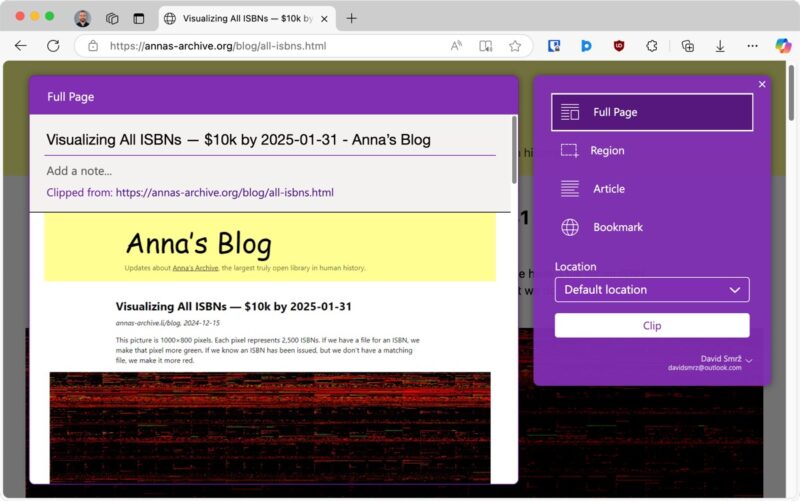
Это расширение позволяет сохранять любой веб-контент непосредственно в OneNote одним щелчком мыши. Вы можете сохранить всю веб-страницу, вырезать только определенный раздел или захватить только основное содержимое статьи, удалив при этом рекламу и другие отвлекающие элементы. После обрезки ваш контент будет доступен на всех ваших устройствах, даже в автономном режиме, и вы сможете легко комментировать или редактировать его позже в OneNote.
OneMore: многочисленные функции повышения качества жизни
ОдинЕще — это надстройка с открытым исходным кодом, которая добавляет в OneNote обширную и постоянно развивающуюся коллекцию функций, повышающих качество жизни и устраняющих многие ограничения приложения. Как и все другие надстройки в этом списке, OneMore полностью бесплатна, хотя вы можете поддержать ее разработку через спонсорство GitHub, если считаете ее ценной.
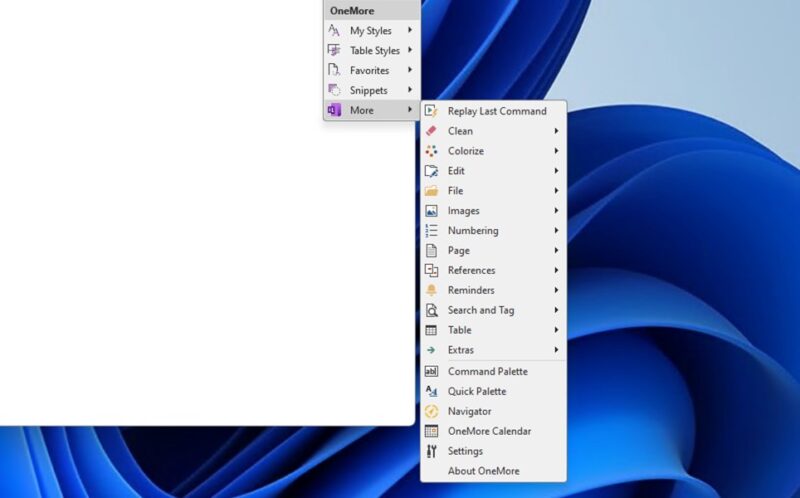
Например, с помощью OneMore можно добавить Excel-подобные формулы в таблицах , применить собственные стили шрифтов помимо основных параметров OneNote и даже добавить подсветку синтаксиса во фрагменты кода. Лично мне нравится окно «Навигатор», которое отслеживает недавно посещенные вами страницы и поддерживает персональный список чтения. Возможность обрезать и поворачивать изображения непосредственно в OneNote, не открывая внешний редактор, — еще одна возможность сэкономить время, которой я часто пользуюсь.
Onetastic: сотни полезных макросов
Онетастичный во многом является бесплатной альтернативой OneMore, но предлагает нечто уникальное, что делает его достойным изучения: макросы. Это небольшие автоматизированные рабочие процессы, которые помогут вам сэкономить массу времени, выполняя повторяющиеся задачи всего за несколько кликов.
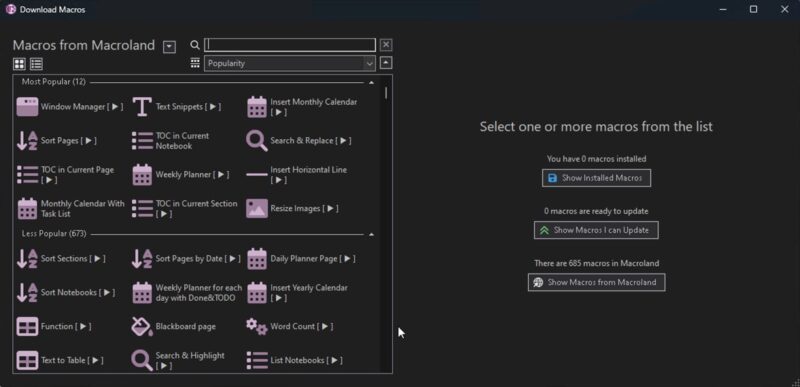
Некоторые из моих любимых макросов включают возможность создания оглавления для вашего блокнота, вставки ежемесячных календарей, поиска и замены текста на нескольких страницах, а также сортировки страниц по различным критериям. Вы можете загрузить эти макросы из Macroland, репозитория макросов Onetastic, или даже создать свой собственный, если у вас есть технические возможности. Просто знайте, что бесплатная версия позволяет загрузить всего до 20 макросов и выполнить их до 500 раз.
OneCalendar: для просмотра календаря
Если вы решили загрузить Onetastic, вы можете пропустить эту загрузку, поскольку она включена в эту надстройку. Однако если вы предпочитаете более простое решение, ОдинКалендарь доступен как отдельный инструмент, позволяющий просматривать страницы OneNote в виде календаря.
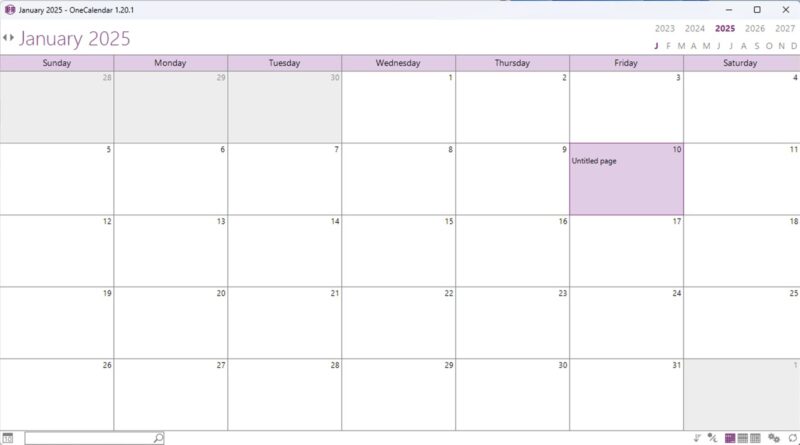
По сути, OneCalendar отображает ваши страницы в зависимости от того, когда вы их создали или в последний раз изменили. Я широко полагался на эту надстройку, когда учился в колледже. С его помощью я мог легко отслеживать конспекты лекций за определенные даты, просматривать то, над чем я работал каждую неделю, и организовывать свои учебные материалы в хронологическом порядке. Вы можете просматривать свои заметки по дням, неделям или месяцам, а также просматривать любую страницу, наведя указатель мыши на ее заголовок.
Набор тегов OneNote: эффективное управление тегами
Хотя встроенные теги OneNote полезны для разметки отдельных абзацев, Набор тегов OneNote с открытым исходным кодом выводит все на новый уровень, позволяя размечать целые страницы. Затем вы сможете более эффективно осуществлять поиск по тегам, комбинируя поиск по тегам и полнотекстовый поиск, чтобы быстро найти именно то, что вы ищете.
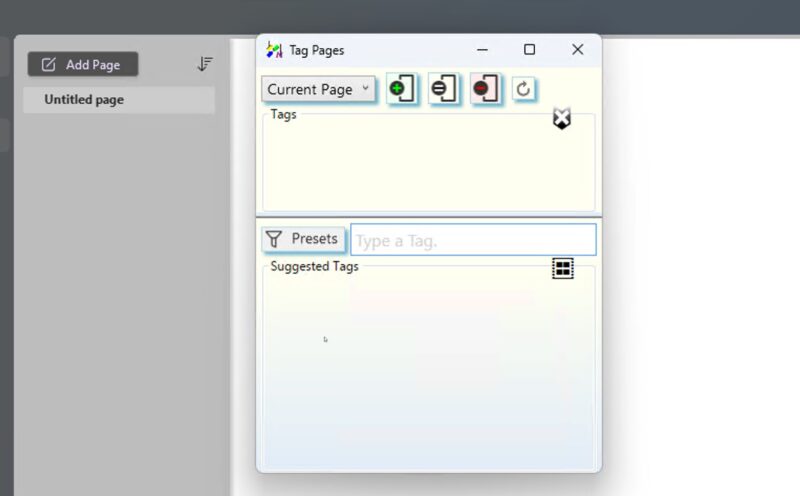
Хорошей новостью является то, что установка этой надстройки не нарушит существующий рабочий процесс OneNote, поскольку все операции с тегами выполняются в фоновом режиме, а теги совместимы с обычными тегами абзацев OneNote. Это означает, что ваши отмеченные страницы по-прежнему будут доступны на других устройствах, даже если на них не установлен Tagged Kit.
OneMark: для поддержки Markdown
Если вы такой же поклонник Форматирование уценки , как и я, вам понравится OneMark . Эта надстройка обеспечивает в OneNote поддержку Markdown на основе GitHub, а также подсветку блоков кода, уравнения LaTeX и даже создание оглавления.
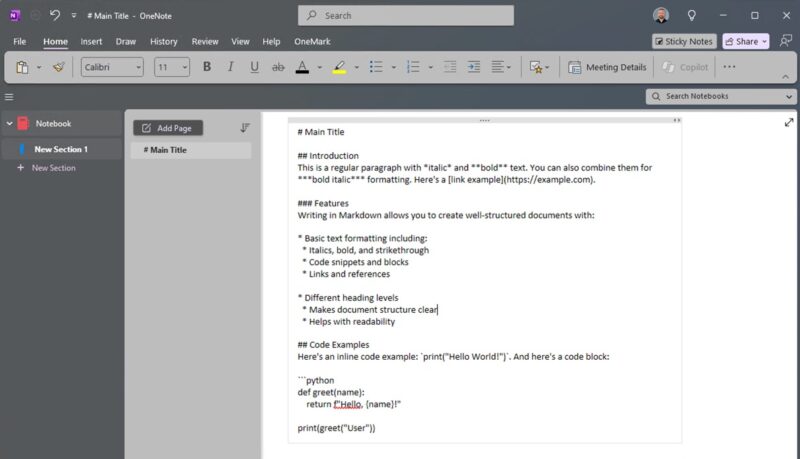
Вы можете легко переключаться между исходным кодом Markdown и форматированным текстом, но в этом нет необходимости благодаря функции предварительного просмотра в реальном времени. Просто нажмите Enter после ввода Markdown, и он мгновенно превратится в красиво отформатированный текст.
reMarkableSync: для пользователей планшетов reMarkable
Вы владелец планшета reMarkable? Затем вам следует установить надстройку reMarkableSync и использовать ее для импорта рукописных заметок непосредственно в OneNote. Надстройка автоматически преобразует ваши заметки в текст с возможностью поиска с помощью службы распознавания рукописного ввода MyScript — той же технологии, которая обеспечивает встроенное преобразование текста в reMarkable.
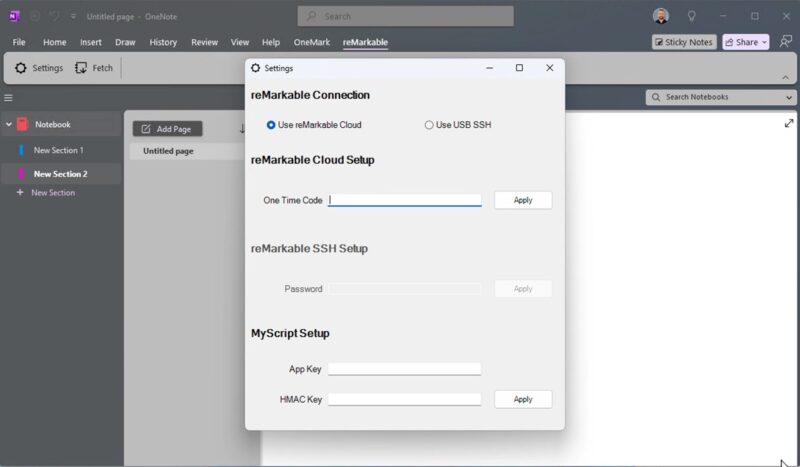
Процесс установки требует однократной настройки для связи вашей учетной записи reMarkable и учетных данных MyScript (что дает вам 2000 бесплатных конверсий в месяц), но как только это будет сделано, все пройдет гладко. Вы можете просмотреть и выбрать любую записную книжку в своем облачном хранилище reMarkable, а надстройка загрузит все страницы, обработает штрихи пера, преобразует их в текст и создаст новую страницу в вашей текущей записной книжке OneNote.
С помощью этих надстроек OneNote вы сможете делать заметки как профессионал. Тем не менее, OneNote показывает свой возраст во многих отношениях, и доступно множество других отличных альтернатив, включая многоплатформенную приложения для заметок, которые поддерживают не только Windows, но и Linux .